Роблокс - популярная платформа, которая позволяет создавать и делиться виртуальными мирами и играми. Одной из самых интересных возможностей этой платформы является возможность создания собственной одежды, включая футболки. В этом подробном руководстве мы расскажем вам, как создать футболку в Роблоксе прямо на вашем компьютере.
Первым шагом для создания футболки в Роблоксе является выбор программы для рисования. Наиболее популярным и удобным инструментом для этой задачи является графический редактор Photoshop. Однако, если у вас нет доступа к Photoshop, вы можете воспользоваться другими бесплатными программами, такими как GIMP или Paint.NET. Важно выбрать программу, которая поддерживает форматы PNG или JPG, которые являются стандартными форматами для футболок в Роблоксе.
После выбора программы для рисования, вы должны создать новый проект с размерами, соответствующими размерам футболки в Роблоксе. Обычно эти размеры составляют 128x128 пикселей или 256x256 пикселей. Затем, вы можете использовать инструменты программы для создания уникального дизайна для вашей футболки. Вы можете нарисовать что угодно - от логотипа или надписи до полноцветного рисунка - все зависит от вашей фантазии!
После завершения работы над дизайном вашей футболки, вам нужно сохранить ее в одном из поддерживаемых форматов (PNG или JPG). Затем, войдите в свой аккаунт на Роблоксе и откройте раздел "Одежда" в разделе "Каталог". Найдите "Создать" и выберите "Футболки". Затем, выберите "Загрузить" и выберите файл с дизайном футболки, который вы только что создали.
Шаг 1: Установка Роблокс на компьютер

Прежде чем начать создание футболки в Роблоксе на компьютере, вам необходимо установить саму программу Роблокс на своем устройстве. Следуя этому руководству, вы сможете установить Роблокс на компьютер и начать творить свои креативные проекты.
- Перейдите на официальный сайт Роблокс по адресу www.roblox.com
- На главной странице сайта найдите и нажмите на кнопку "Загрузить" или "Play" (если у вас уже есть установленная программа Роблокс, пропустите этот шаг)
- Вас перенаправят на страницу загрузки приложения Роблокс. Нажмите на кнопку "Скачать" для начала загрузки
- После завершения загрузки откройте скачанный файл Роблокс и следуйте инструкциям по установке
- После установки откройте программу Роблокс на своем компьютере и выполните вход в свой аккаунт или создайте новый, если у вас еще нет аккаунта
Теперь, когда у вас установлена программа Роблокс и вы вошли в свой аккаунт, вы готовы приступить к созданию футболки в Роблоксе!
Шаг 2: Создание аккаунта

Для создания футболки в Роблоксе, вам потребуется аккаунт в этой платформе.
Шаг 2.1: Перейдите на официальный сайт Роблокс и нажмите на кнопку "Регистрация".
Шаг 2.2: Введите свои данные, такие как адрес электронной почты, имя пользователя и пароль. Убедитесь в безопасности пароля и не используйте личную информацию в качестве пароля.
Шаг 2.3: После заполнения всех полей, нажмите на кнопку "Создать учетную запись".
Шаг 2.4: Вам придет письмо с подтверждением на вашу электронную почту. Откройте письмо и следуйте дальнейшим инструкциям, чтобы подтвердить вашу учетную запись.
Поздравляю! Теперь у вас есть аккаунт в Роблоксе и вы готовы создавать футболки и другие предметы в этой платформе.
Шаг 3: Открытие студии Роблокс

Чтобы создать футболку в Роблоксе на компьютере, вам понадобится открыть студию Роблокс. Следуйте этим инструкциям, чтобы начать:
Шаг 1:
Запустите программу Роблокс на вашем компьютере. Если у вас еще нет аккаунта Роблокс, создайте его, следуя простым инструкциям на экране.
Шаг 2:
После входа в аккаунт Роблокс, вы увидите главный экран. В правом верхнем углу экрана найдите кнопку "Создать" и нажмите на нее.
Шаг 3:
Это откроет меню создания, где вы сможете выбрать необходимый инструмент для создания футболки. Найдите вкладку "Одежда" и выберите "Футболка".
Шаг 4:
После выбора футболки, вы попадете в студию Роблокс, где сможете создавать и редактировать свою футболку. Здесь вы найдете различные инструменты и функции, которые помогут вам в процессе создания.
Примечание:
Если вы не знакомы с работой в студии Роблокс, рекомендуется изучить официальную документацию или просмотреть обучающие видеоролики, чтобы быстро освоить основные инструменты.
Теперь, когда вы открыли студию Роблокс, вы можете начать создавать свою футболку и воплощать в жизнь свои дизайнерские идеи!
Шаг 4: Выбор предмета для создания футболки

Перед тем как приступить к созданию футболки, необходимо выбрать предмет, на основе которого будет создаваться дизайн. Роблокс предлагает широкий выбор различных предметов, которые могут стать основой для вашей футболки. Это могут быть различные футболки, блузки, свитшоты и многое другое.
Выбор предмета зависит только от вашей фантазии и желания. Вы можете выбрать предмет, который вам нравится и хотите видеть его на футболке. Также можно выбрать предмет, который наиболее подходит для вашего дизайна или тематики, которую вы хотите передать.
Важно помнить, что выбранный предмет будет использоваться в качестве шаблона для создания дизайна футболки. Поэтому выберите предмет, который имеет подходящую форму и размеры для вашего дизайна.
Не бойтесь экспериментировать и выбирать необычные предметы. Ведь главное в создании футболки - это быть оригинальным и выразить свою индивидуальность. Используйте свою фантазию и создавайте уникальные дизайны, которыми вы будете гордиться.
После выбора предмета вы будете готовы перейти к следующему шагу - созданию дизайна футболки.
Шаг 5: Импорт дизайна и текстуры на футболку

После того, как вы закончили создание дизайна футболки в графическом редакторе и сохранили его в формате PNG, пришло время импортировать его на футболку.
Чтобы импортировать дизайн на футболку, вам понадобится текстура – специальный графический файл, который определяет, как будет выглядеть дизайн на модели футболки.
В Roblox Studio откройте панель "Explorer" с помощью комбинации клавиш "Ctrl+Shift+E". Найдите в ней объект "ShirtTemplate" – это шаблон футболки. Щелкните по нему правой кнопкой мыши и выберите пункт меню "Import Texture".
В появившемся окне выберите ранее сохраненный файл с дизайном футболки в формате PNG и нажмите кнопку "Ok".
Теперь дизайн будет автоматически наложен на шаблон футболки. Если все прошло успешно, вы увидите, как дизайн появился на футболке в редакторе.
Чтобы просмотреть, как будет выглядеть футболка в игре, щелкните правой кнопкой мыши по объекту "Shirt" в "Explorer" и выберите пункт меню "Wear on Load". Теперь при входе в игру ваш персонаж будет носить футболку с импортированным дизайном.
Не забудьте сохранить изменения и проверить результат в предварительном просмотре игры.
| Полезные советы: |
|
Шаг 6: Расположение дизайна на футболке
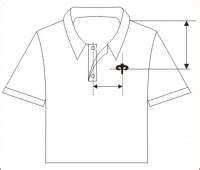
Когда вы импортировали дизайн в Роблокс, вам нужно будет расположить его на футболке. Для этого у вас есть несколько инструментов, которые позволят вам изменять положение, размер и угол дизайна.
1. Выберите инструмент "Переместить" на панели инструментов. Это позволит вам перемещать дизайн по футболке.
2. Чтобы изменить размер дизайна, используйте инструмент "Изменить размер". Вы можете увеличивать или уменьшать размеры дизайна, чтобы он лучше соответствовал футболке.
3. Если вы хотите повернуть дизайн, выберите инструмент "Вращение". С его помощью можно изменить угол, под которым расположен дизайн.
4. Если вам нужно изменить порядок слоев дизайна, выберите инструмент "Уровни". Это позволит вам перемещать дизайн вперед или назад по слоям.
5. После того, как вы расположили дизайн на футболке так, как вам нравится, проверьте, как он будет выглядеть на персонаже. Для этого выберите инструмент "Просмотреть" и наденьте созданную вами футболку на персонажа.
Учтите, что изменения, вносимые в расположение дизайна, не сохраняются автоматически. Чтобы сохранить ваши настройки, выберите инструмент "Сохранить" на панели инструментов.
Шаг 7: Экспорт и публикация футболки в Роблокс

После того как вы создали свою уникальную футболку, осталось только экспортировать ее в Роблокс и поделиться с другими игроками. Вот что вам нужно сделать:
- Сохраните изображение вашей футболки в формате PNG или JPEG.
- Зайдите на официальный сайт Роблокс и войдите в свой аккаунт.
- Наведите курсор на категорию "Файлы" в верхнем меню и выберите "Загрузить".
- На странице загрузки выберите "Футболка" и нажмите на кнопку "Выберите файл".
- Выберите сохраненное изображение вашей футболки.
- Дайте футболке название и добавьте описание, если хотите.
- Нажмите на кнопку "Загрузить", чтобы загрузить футболку на сервер Роблокса.
- После успешной загрузки ваша футболка будет доступна для использования в играх Роблокса.
Теперь другие игроки смогут найти вашу футболку в каталоге Роблокса и приобрести ее для своих персонажей. Не забывайте делиться своими творениями с сообществом Роблокса и наслаждаться созданным контентом других игроков!